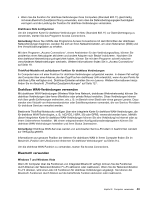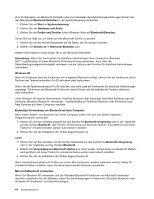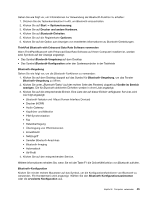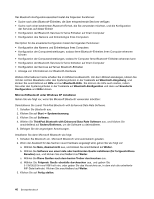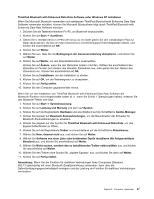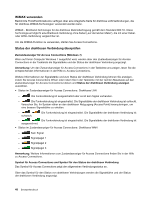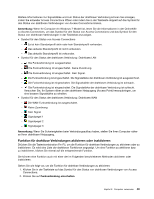Lenovo ThinkPad L421 (German) User Guide - Page 68
WiMAX verwenden, Status der drahtlosen Verbindung überprüfen
 |
View all Lenovo ThinkPad L421 manuals
Add to My Manuals
Save this manual to your list of manuals |
Page 68 highlights
WiMAX verwenden Bestimmte ThinkPad-Notebooks verfügen über eine integrierte Karte für drahtlose LAN-Verbindungen, die für drahtlose WiMAX-Technologien verwendet werden kann. WiMAX - Breitband-Technologie für die drahtlose Datenübertragung gemäß dem Standard 802.16. Diese Technologie ermöglicht eine Breitband-Verbindung ohne Kabel („auf der letzten Meile"), die mit einer Kabeloder ADSL-Verbindung vergleichbar ist. Um die WiMAX-Funktion zu verwenden, starten Sie Access Connections. Status der drahtlosen Verbindung überprüfen Zustandsanzeiger für Access Connections (Windows 7) Wenn auf Ihrem Computer Windows 7 ausgeführt wird, werden über den Zustandsanzeiger für Access Connections in der Taskleiste die Signalstärke und der Status der drahtlosen Verbindung angezeigt. Anmerkung: Um den Zustandsanzeiger für Access Connections in der Taskleiste anzuzeigen, lesen Sie die entsprechenden Informationen in der Hilfe zu Access Connections. Weitere Informationen zur Signalstärke und zum Status der drahtlosen Verbindung können Sie anzeigen, indem Sie Access Connections öffnen oder indem Sie in der Taskleiste mit der rechten Maustaste auf den Zustandsanzeiger für Access Connections klicken und Status der drahtlosen Verbindung anzeigen auswählen. • Status im Zustandsanzeiger für Access Connections: Drahtloses LAN - Die Funkverbindung ist ausgeschaltet oder es ist kein Signal vorhanden. - Die Funkverbindung ist eingeschaltet. Die Signalstärke der drahtlosen Verbindung ist schlecht. Versuchen Sie, Ihr System näher an den drahtlosen Netzzugang (Access Point) heranzubringen, um eine bessere Signalstärke zu erhalten. - schwach. Die Funkverbindung ist eingeschaltet. Die Signalstärke der drahtlosen Verbindung ist - Die Funkverbindung ist eingeschaltet. Die Signalstärke der drahtlosen Verbindung ist ausgezeichnet. • Status im Zustandsanzeiger für Access Connections: Drahtloses WAN - Kein Signal - Signalpegel 1 - Signalpegel 2 - Signalpegel 3 Anmerkung: Weitere Informationen zum Zustandsanzeiger für Access Connections finden Sie in der Hilfe zu Access Connections. Symbol für Access Connections und Symbol für den Status der drahtlosen Verbindung Das Symbol für Access Connections zeigt den allgemeinen Verbindungsstatus an. Über das Symbol für den Status von drahtlosen Verbindungen werden die Signalstärke und der Status der drahtlosen Verbindung angezeigt. 48 Benutzerhandbuch